Üzerinizdeki Tüm Google İzleme Faaliyetlerini Nasıl Kapatabilirsiniz?
Gizlilik Google Kahraman / / September 15, 2021

Son Güncelleme Tarihi

Google sizin için harika hizmetler sunar, ancak her hareketinizi takip eder. İşte bazı izlemelerin nasıl reddedileceğine bir bakış.
Google hizmetlerini kullanmak birçok kolaylık sağlar. Çoğu hizmet otomatik olarak senkronize edilir. Bu, Google haritalarını kullanarak ziyaret ettiğiniz yerlerle ilgili olarak Google'ın Android cihazınıza Gmail bildirimleri veya güncellemeler göndermesinin kolay olduğu anlamına gelir. Ancak, bunun bir dezavantajı da var.
Bu, Google'ın sizin hakkınızda bilinmesi gereken her şeyi izlediği ve günlüğe kaydettiği anlamına gelir. Buna Google aramaları, aldığınız rezervasyon e-postaları ve hatta ziyaret ettiğiniz belirli yerler dahildir. Google'ın her hareketinizi izlemesi konusunda çok istekli değilseniz, bu makalede tüm Google izleme etkinliklerini nasıl kapatacağınızı öğreneceksiniz.
Google Hangi Etkinlikleri İzler?
Çoğu kişi, Google Chrome'un aramalarınızı ve ziyaret ettiğiniz siteleri günlüğe kaydettiğini bilse de, diğer hizmetlerin de etkinliği nasıl izlediğini çok az kişi fark eder.
Aşağıdaki liste, Google'ın şu anda sizi takip ettiği tüm yöntemlerdir:
- Google Arama'da web aramaları
- Google Chrome kullanarak ziyaret ettiğiniz siteler
- Çeşitli Google uygulamalarını kullanırken yaptığınız etkinlikler
- Google Asistan'dan sizin için yapmasını istediğiniz şeyler
- Cihazınızda Google hesabınıza giriş yaptığınız (genellikle Android) ziyaret ettiğiniz yerler
- YouTube arama ve izleme geçmişiniz
- Gmail'deki satın alma ve rezervasyon onayı e-postalarınız
- Google Flights'ı kullanarak planladığınız uçuşlar
Tahmin edebileceğiniz gibi, tüm bu faaliyetler sizinle ilgili yaygın bir dijital profil oluşturuyor. Google, uygulamalarını ve hizmetlerini geliştirmek için bu profili kullandığını söylüyor. Bununla birlikte, web'de arama yaparken gördüğünüz daha iyi reklamları gerçek ilgi alanlarınıza göre ayarlamak için bu dijital profili de kullanır.
Neden Tüm Google İzleme Faaliyetlerini Kapatmalısınız?
Kişiye özel reklamlar ve hizmetler çekici görünse de, sizinle ilgili böyle bir dijital profilin dezavantajı açıktır.

Yanlış ellerde, bu tür bir dijital profil, olası dolandırıcılara veya diğer suçlulara kalıplarınızı söyleyebilir. Günlük rutinleriniz ve seyahatiniz hakkında fikir verebilir ve kimlik avı ve spam e-postaları gönderen şirketlere hangi şirketlerle iş yaptığınızı söyler. Bu bilgiler, dolandırıcıların size karşı daha hedefli saldırılar gerçekleştirmesini sağlar.
Google, reklam ortaklarını inceleyerek iyi bir iş çıkarmaya çalışır, ancak bilgilerinizin yanlış ellere geçmeyeceğinin garantisi yoktur. Kendinizi %100 korumak istiyorsanız, bunu yapmanın tek yolu üzerinizdeki tüm Google izleme etkinliklerini kapatmaktır.
Tüm Google İzleme Etkinlikleri Nasıl Kapatılır
Google Hizmetleri söz konusu olduğunda, Google izleme etkinliklerini devre dışı bırakmanın birkaç yolu vardır. Örneğin, Google Chrome ile şunları yapabilirsiniz: Do Not Track'i ayarla veya kişiselleştirilmiş arama sonuçlarından kurtulun. Ayrıca mobil cihazlarda Google Arama geçmişinizden kurtulun. Ayrıca yapabilirdin YouTube gizlilik ayarlarınızı yapın Google'ın YouTube etkinliğinizi kaydetmesini önlemek için.
Ancak, tüm bu çemberlerin üzerinden atlamak zorunda değilsiniz. Google, hangi özelliklerin, uygulamaların ve hizmetlerin sizi izlediğini ve sizi nasıl izlediklerini kontrol etmek için kullanışlı bir tek durak noktası oluşturdu. Bunu, Google hesabınıza giriş yaparak ve ardından adresini ziyaret ederek bulabilirsiniz. Etkinlik sitem.
İzleme etkinliklerini kapatabileceğiniz etkinlik kontrollerinize ulaşmak için Etkinlik kontrolleri sol menüde.
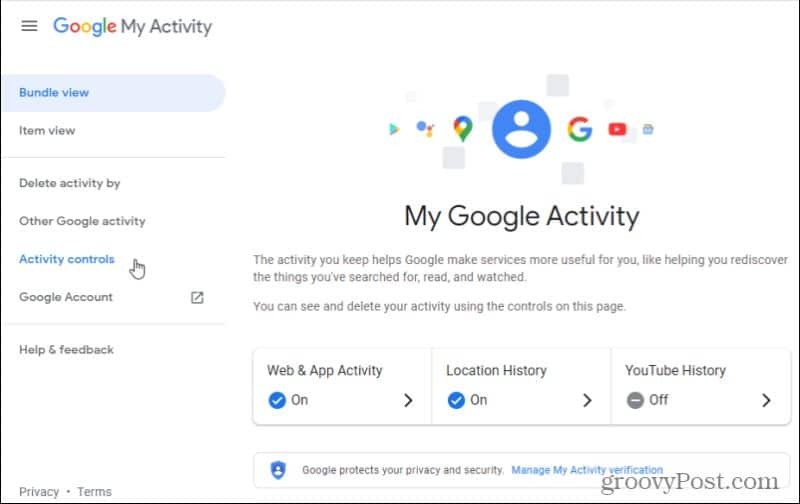
Bu listede, Google Chrome izleme bölümünü altında bulabilirsiniz. Web ve Uygulama Etkinliği. Yalnızca Google Chrome geçmişini ve etkinliğini kapatmak için onay kutusunun seçimini kaldırın veya hem Google Chrome etkinliğini hem de tüm uygulama etkinliğini kapatmak için anahtarı kapatın.
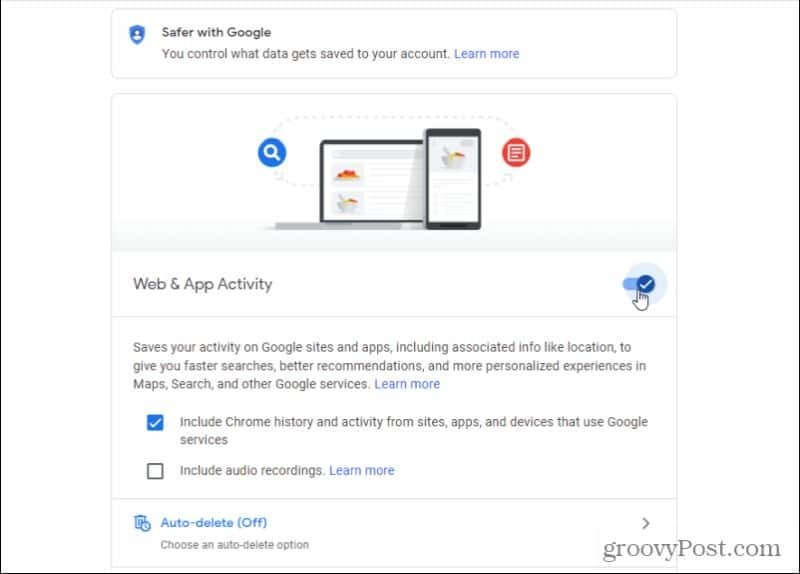
Geçişi kapattığınızda, bir açılır pencere seçerek onaylamanızı ister. Duraklat.
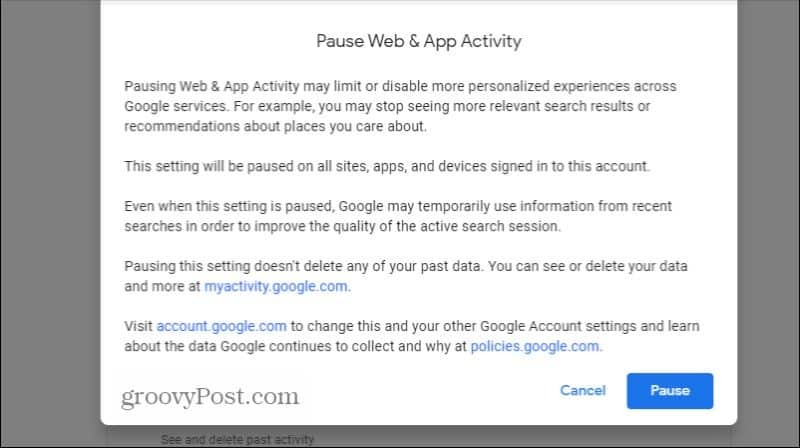
Bu seçimin, hesapla oturum açtığınız tüm cihazlar da dahil olmak üzere Google hesabınızın tamamı için bu izlemeyi kapattığını unutmayın.
Bu işlemi aynı etkinlik kontrolleri sayfasında şu şekilde tekrarlayabilirsiniz: Konum Geçmişi anahtarının değiştirilmesi, YouTube Geçmişi ve Reklam Kişiselleştirme. Bu, bu Google özelliklerinin her biri ve bunlarla ilişkili her şey için tüm etkinlikleri devre dışı bırakacaktır. Ayrıca, Google My Activity'yi izlemeyi açık bırakacak şekilde ayarlayabilirsiniz, ancak etkinliği otomatik olarak sil belirli bir süre sonra.
Belirli Google İzleme Faaliyetleri Nasıl Kapatılır
Sizi izleyen en popüler Google hizmetlerini devre dışı bırakmanıza izin veren bu geniş geçiş anahtarlarının ötesinde, insanların pek düşünmediği diğer hizmetleri de kapatabilirsiniz. Bunlar yalnızca yukarıdaki geniş "öldürme anahtarlarından" birini kullanmadıysanız gereklidir. Bunlar aslında bu belirli hizmetler için izlemeyi devre dışı bırakır.
Kelime Koçu ve Yerler
Bunları görmek için seçin Diğer Google etkinliği sol menüde.
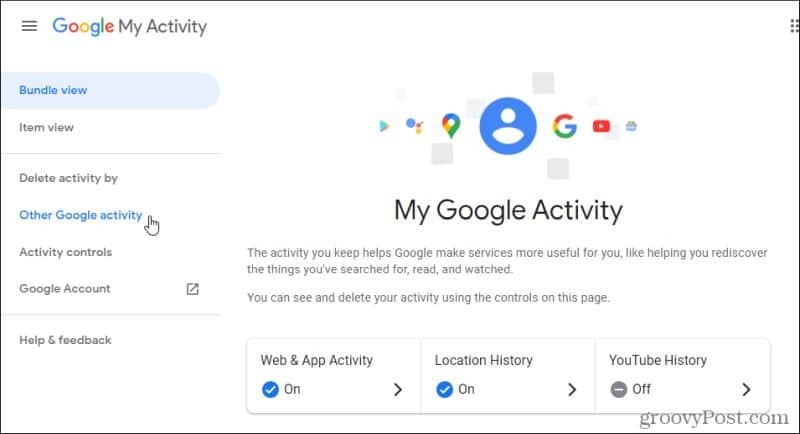
Aşağı kaydırırken farkedeceğiniz ilk üç farklı Google hizmeti, Google Kelime Koçu ve Google Rehber.
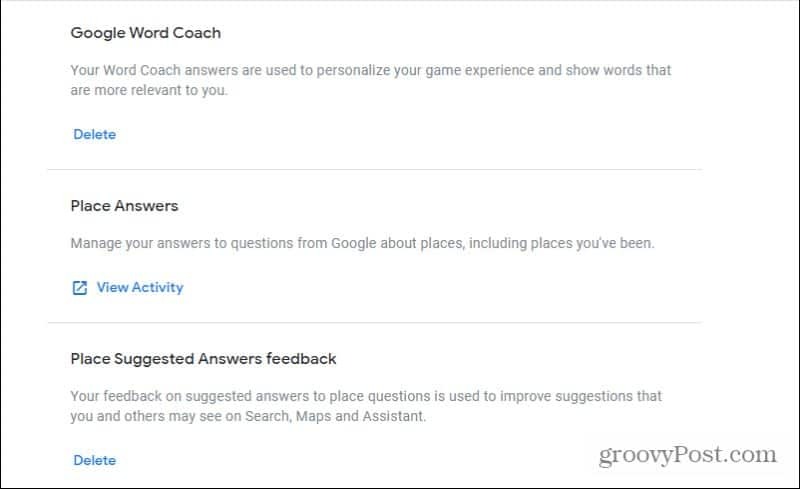
- Kelime Koçu: Google Sözlük veya Google Çeviri'de arama yaptığınızda ve Word Coach İngilizce kelime ipuçlarını seçtiğinizde, bu seçimler günlüğe kaydedilir.
- Yer Cevapları: Google Haritalar'da yerlerle ilgili sorulara verdiğiniz yanıtlar izlenir.
- Önerilen Yanıtlar geri bildirimini yerleştirin: Önerilen yanıtlarla ilgili her etkileşimde bulunduğunuzda (geri bildirimde bulunduğunuzda), Google bu etkileşimleri de takip eder.
seçerseniz Silmek, bu seçenekler için günlüğe kaydedilen tüm etkinlikler kaldırılacaktır. Yer Yanıtları için, öğesini seçin. Etkinliği Görüntüle ve seçin x Kaldırmak istediğiniz etkinliklerin yanındaki
İlgi Alanları, Aramalar ve Mesajlaşma ve Google Play
Biraz daha aşağı kaydırırsanız, İlgi alanlarınız ve bildirimleriniz, Çağrı ve Mesajlaşma Bilgileri ve Google Play kitaplığı ile ilgili bölümleri göreceksiniz.
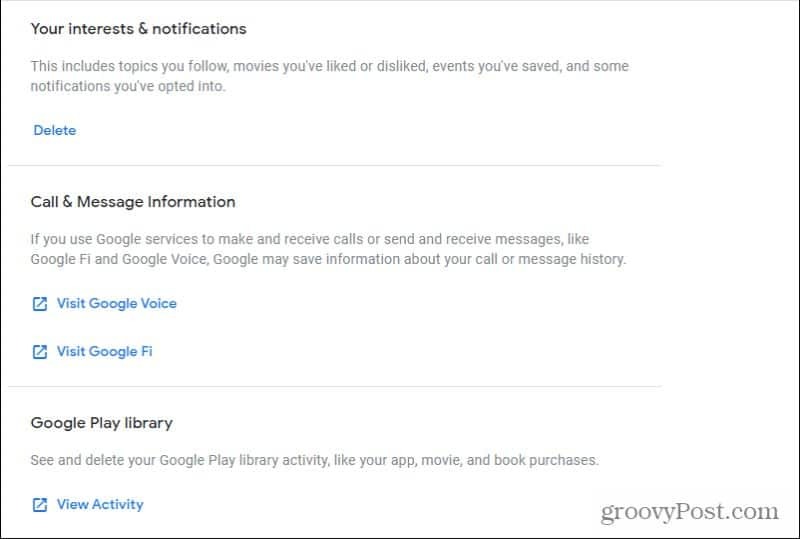
- İlgi alanlarınız ve bildirimleriniz: Bu, ilgilendiğiniz konular, filmler ve olaylarla ilgili çeşitli davranışlar için her şeyi kapsar.
- Çağrı ve Mesaj Bilgileri: Tüm GoogleFi veya Google Voice aramaları veya gönderdiğiniz veya aldığınız mesajlar geçmişte saklanır.
- Google Play kitaplığı: Google Play'deki herhangi bir etkinliğiniz de Google tarafından saklanır.
Tekrar, Silmek veya Etkinliği Görüntüle size bu geçmişi silme seçeneği sunar. seçerseniz Google Voice'u ziyaret edin veya Google Fi'yi ziyaret edin, bu uygulamalardaki belirli etkinlikleri silme seçeneğiniz vardır.
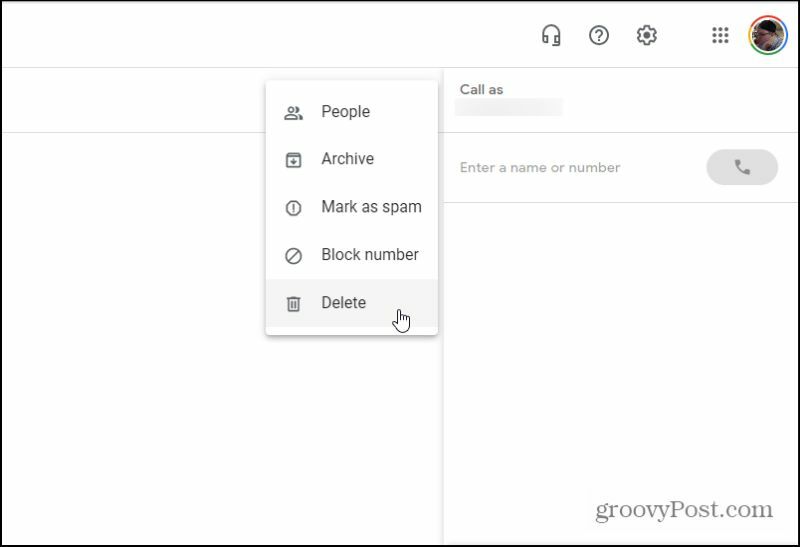
Haberler, Satın Alma İşlemleri ve Gboard
Bunun altında Haberler, Satın Alınanlar ve Gboard ile ilgili bölümler bulacaksınız.
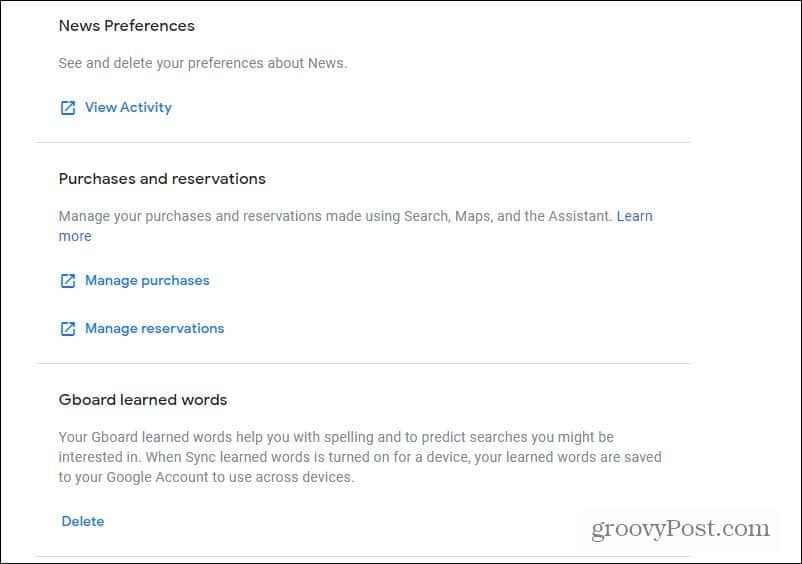
- Haber Tercihleri: Google, tercih ettiğiniz haber kategorilerinin kaydını tutar.
- Satın almalar ve rezervasyonlar: Google Arama, Google Haritalar ve Google Asistan üzerinden yaptığınız tüm satın alma ve rezervasyonlarınız.
- Gboard öğrenilen kelimeler: Mobil Gboard (mobil klavye) uygulamanız akıllı mesajlaşma sunduğunda, Google, hakkınızda daha fazla bilgi edinmek için bu etkinliklerin bir günlüğünü tutar.
Podcast'ler ve Google Anketi
Daha fazla aşağı kaydırdığınızda, Google Podcast'leri (abone olunan podcast'ler) kullanımınızla ilgili etkinliklerinizi ve insanların Google anketlerine girdiği sorulara verdiğiniz yanıtları silmek için seçenekler bulacaksınız.
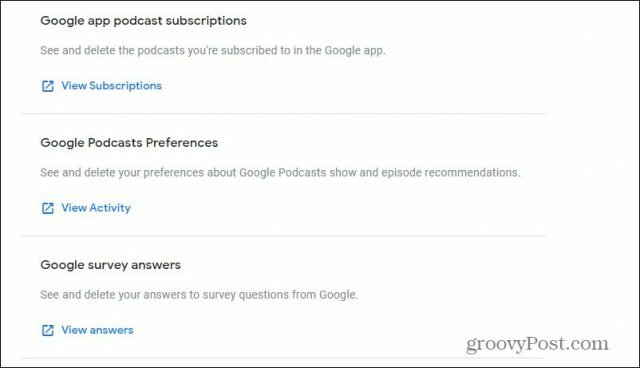
Takip Edilen Fiyatlar, Google Alışveriş ve Google Asistan
Daha da aşağılara inerek, Google Alışveriş'teki (satın almalar, görüntülenen ürünler ve siparişler) etkinliğinizin yanı sıra kaydettiğiniz ve çalıştırdığınız Google Asistan rutinlerini silebilirsiniz.
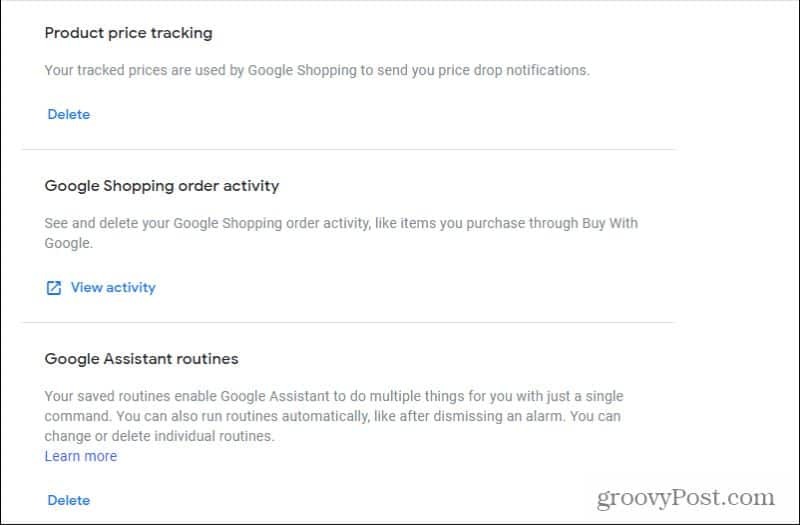
Ses ve Yüz Eşleştirme, Krize Müdahale ve Google Play Kitaplar
Ayrıca sesinizi ve yüz tanıma kayıtlarınızı silebileceğiniz bölümleri de göreceksiniz (Google'ı sizi tanıyor), hazırladığınız Kriz Müdahale raporları ve kitaplığınıza koyduğunuz veya değil olarak işaretlediğiniz tüm Google Play kitapları Ilgilenen.
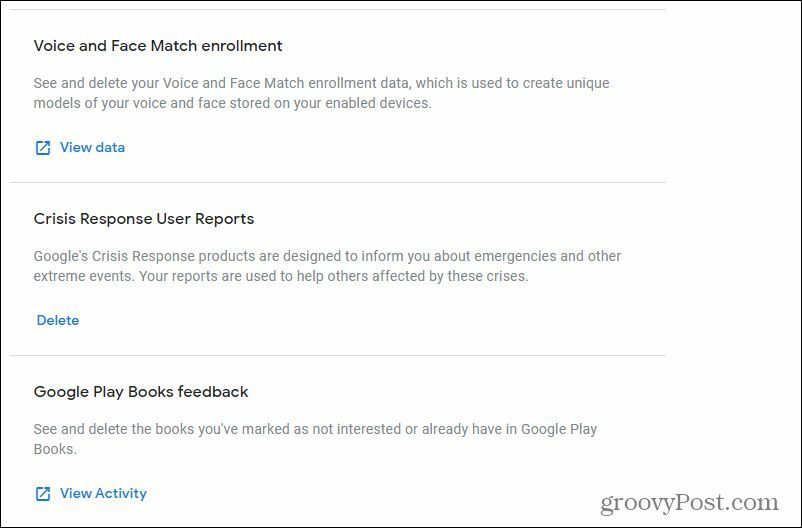
Çeviri, Sözlük ve Stadia Mağazası
Aşağı kaydırırken, Google'ın Google Çeviri'de (veya kendi dilinizde) seçtiğiniz dillerle ilgili bilgileri bile sakladığını görmek sizi şaşırtabilir. Google Arama'da seçim), Google Arama Sözlüğünü ve Telaffuz'u nasıl kullandığınız ve Stadia'da yaptığınız tüm satın almalar, abonelikler ve daha fazlası Mağaza.
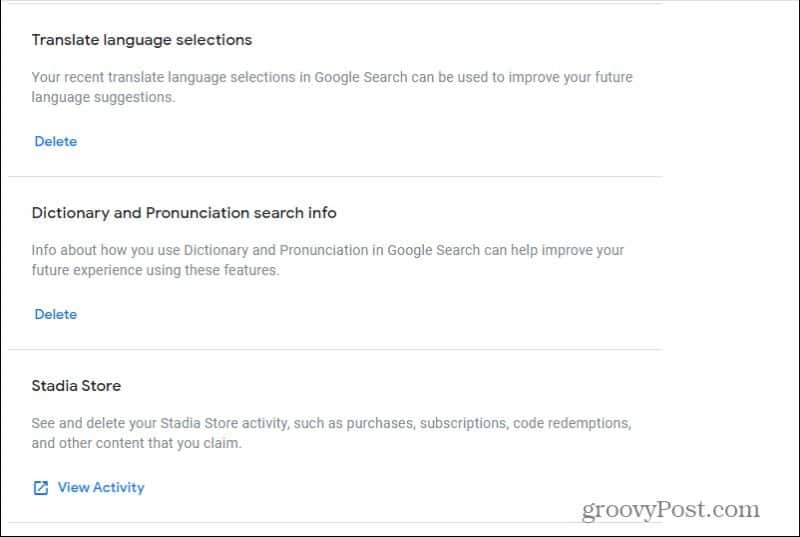
Google Asistan ve Google Pay
Google ayrıca, Google Asistan'dan hatırlamasını istediğiniz şeyleri ve Google Pay'i kullanarak neredeyse tüm etkinliklerinizi izler. Tüm bu etkinlikleri de silebilirsiniz.
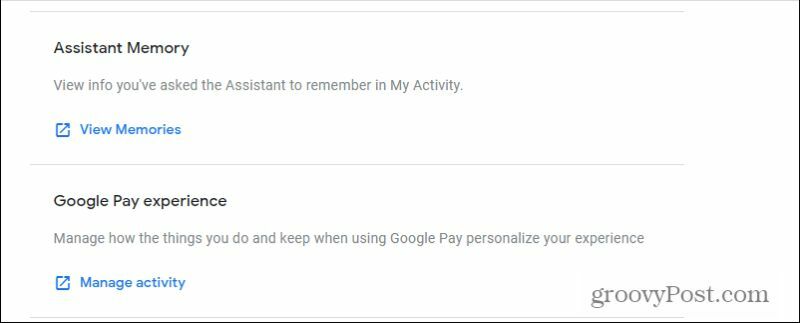
İş Etkileşimleri ve Google Ödüllü Anketler
Son olarak, aşağıya doğru, Google üzerinden işletmelerle olan etkileşimlerinizi silmek için bölümler göreceksiniz. Google Opinion'a katılırsanız yüklediğiniz ödüllerin yanı sıra Arama ve Google Haritalar Ödüller
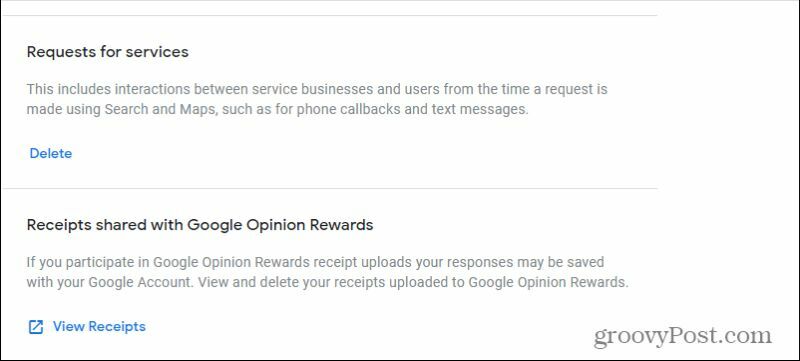
Google İzleme Etkinlikleri
Gördüğünüz gibi Google, Google Hizmetlerini her kullandığınızda yaptığınız birçok şeyi takip ediyor. Neyse ki, Google artık bu izleme etkinliğini tamamen kapatmak veya en azından izlenmesini istemediğiniz tüm belirli etkinlikleri silmek için birçok seçenek sunuyor.
